
Innehållsförteckning:
- Steg 1: Material som behövs
- Steg 2: Kretsdiagram
- Steg 3: Skärning av akrylskivan
- Steg 4: Montera däck och motorer
- Steg 5: Använd 3D -skrivare för att skriva ut spaden
- Steg 6: Anslut robotarmen med spade
- Steg 7: Montera robotarmen
- Steg 8: Fixera motorstyrmodulen och batterierna
- Steg 9: Montera Arduino Uno Board och Brödbräda
- Steg 10: Anslut kretsen
- Steg 11: Ladda upp programmet till Arduino UNO
- Steg 12: Styr roboten med PS2 -kontrollen
- Steg 13: Slutvy
- Steg 14: Bilaga
- Författare John Day [email protected].
- Public 2024-01-30 12:45.
- Senast ändrad 2025-01-23 15:11.




Introduktion till roboten
I den här handboken lär du dig hur du gör en marinstridsrobot med PS2 -kontroller. Som grupp X för VG100-kursen, en kurs avsedd för nybörjare som syftar till att utveckla förmågan att designa och samarbeta, i UM-JI (Bild 1 är landskapet på vårt campus). UM-JI hänvisar till University of Michigan Joint Institute, som ligger i Shanghai Jiao Tong University. Vår robot deltog i marin stridstävling och vann en bra poäng. Vårt team heter "flyga blå", vilket indikerar vår längtan efter att flyga på den blå himlen (bild 2 är vårt teams logotyp).
I tävlingen krävs robotar, som betraktas som slagfartyg, för att flytta kanonerna (pingisbollar och träbollar) till motståndarnas fält. Tävlingen består av två delar, en är att slutföra matchen ensam på tre minuter, medan den andra delen är att tävla med andra marinstridsrobotar. En pingisboll är värd 1 poäng när den flyttas in i motståndarnas fält, medan en trä är värd 4 poäng. Du bör göra så många poäng som möjligt i båda matcherna. I flera tävlingar vinner den fler matchen.
Robotens gränser listas enligt följande:
● Dimensionsgräns för robotar: 350 mm*350 mm*200 mm
● Central styrkrets: Arduino -serien
● Motorer: 12V, tillhandahållna av lärarna
● Fjärrkontroll: PS2 -styrenhet
Vi använder PS2 för att styra roboten. Vi konstruerade roboten som en traktorspade. Spaden kan lyfta 2 träbollar till motståndarnas område en gång i taget. För att få roboten att styras enkelt och bekvämt gjorde vi spaden i tre delar, och varje del styrs av en servomotor så att den är, vilket uppfyller måttgränsen för robotar. Den bifogade figuren 3 är konceptdiagrammet för out robot. Figur 4 är konceptgrafen för slagfältet.
I den här manualen bifogar vi en video om vår tävlingsrobot.
Här är länken till videon:
Steg 1: Material som behövs

Förbered materialen som diagrammet visar. För mer information, se bilagan för att se den exakta bilden och hur du köper den.
Steg 2: Kretsdiagram


Kretsschemat visas på bilden.
Steg 3: Skärning av akrylskivan

Ladda ner programvaran AutoCad och rita de bilder som behövs för att klippa. Använd en automatisk akryllaserskärare för att skära akrylskivan enligt grafen. Det kommer att skära din bräda automatiskt. Diagrammet som behövs för att klippas visas i bifogade figur 5. Obs: Du bör se till att det lilla hålet har rätt storlek så att det kan vara för skruvar.
Steg 4: Montera däck och motorer


Däcken som ska monteras inkluderar två stora hjul som kördäck och ett litet däck.
● Fixera varje däck med fyra M3 -skruvar. Fixera sedan motorn bredvid däcken på baksidan av roboten.
● Använd hjulmuttern för att fixera två däck på baksidan av roboten.
Obs: Du ska inte montera hjulen upp och ner. Kontrollera varje däck om skruven är ordentligt vriden för att förhindra att däcken faller.
Steg 5: Använd 3D -skrivare för att skriva ut spaden

3D -modellen av spaden visas i filen.
Obs! Om du inte kan skriva ut den kan du göra kartong för hand.
Steg 6: Anslut robotarmen med spade


I detta steg, fixa servomotorn på den terobotiska armen först. Fixera varje servomotor på den spetsiga platsen. Använd sedan skruvar för att ansluta robotarmen med spade. Läget för att fixa servomotorn visas på bilden.
● Vinda upp ett lager isoleringstejp på varje servomotor för att förhindra kortslutning.
● För varje servomotor använder du fyra skruvar för att fästa den på robotarmen. Det finns tre servomotorer som ska installeras, så det borde finnas tolv skruvar att fixa helt och hållet.
● Anslut spaden med fyra skruvar. Skruvarnas position ska vara på vänster och höger sida av spadeaxeln.
● Montera två träbitar på robotens framsida.
Obs: Kontrollera om varje servomotor fungerar före steget. Efter anslutning, se till att varje skruv är i rätt läge så att den inte lossnar.
Steg 7: Montera robotarmen

I likhet med föregående steg monterar vi här robotarmen med spade på akrylskivan.
● Robotarmen ska placeras mot framsidan.
● Använd fyra skruvar för att fästa robotarmen på akrylskivan.
Steg 8: Fixera motorstyrmodulen och batterierna


Efter att ha monterat robotarmen fixar vi nu föremål på robotens baksida.
● Undersök om batteriet ska laddas. Om det återstår att ladda, ladda det innan du monterar det.
● Fäst fyra skruvar i varje hörn av motorstyrmodulen för att fästa den på akrylskivan. Var uppmärksam på motorstyrmodulens riktning, och den ska vara densamma som bilden som visas.
● Sätt litiumbatteri 1 och litiumbatteri 2 (märkt på konceptdiagrammet) i nedre vänstra hörnet respektive nedre högra hörnet. Använd isoleringstejp för att fixa dem.
Obs! Låt inte litiumbatteriet kortslutas, annars kan det brinna ur kontroll.
Steg 9: Montera Arduino Uno Board och Brödbräda



Detta är det sista steget för att montera föremål. Vi bör montera brödskivan först.
● Klipp brödskivan så att den bara återstår de två vänstra kolumnerna som används som positiv och negativ pol på strömförsörjningen. Brödbrädans längd bör överensstämma med robotarnas bredd.
● Använd lim för att fästa brödskivan på platsen framför och intill batteriet. Vänta tills limmet har torkat.
● Lägg Arduino Uno Board på akrylskivan. Lägg den bara.
● Fixera batteriet i botten av robotarmen för att ge arduino strömförsörjning.
Obs: Kontrollera om brödskivan är väl placerad innan kretsen ansluts. Du kan använda brödbrädet för att testa vad som är fel i kretsen. Om allt är rätt kan du hoppa över det här steget.
Steg 10: Anslut kretsen




Anslut kretsen som kretsschemat visar.
Du kan granska steg 1 för att ansluta kretsen.
Steg 11: Ladda upp programmet till Arduino UNO

Använd Arduino IDE för att ladda upp programmet.
● Kontrollera arduino -koden innan du laddar upp.
● Du kan konsultera webbplatsen "https://www.arduino.cn/" för att få ytterligare information om programmeringskod.
Steg 12: Styr roboten med PS2 -kontrollen

Använd PS2 -kontrollen för att styra roboten.
Vänster/höger knapp: Sväng vänster/höger
Upp/Ned -knapp: Gå framåt/bakåt
Triangel/tvärknapp: Styrservomotor 1
Cirkel/kvadratknapp: Styrservomotor 2
L/R -knapp: Styrservomotor 3
Steg 13: Slutvy


Här är den sista bilden av roboten.
Steg 14: Bilaga


Tillgängligt material visas här:
Akrylskiva
item.taobao.com/item.htm?spm=a1z09.2.0.0.1…
PS2 -styrenhet
item.taobao.com/item.htm?spm=a1z09.2.0.0.1…
Litiumbatteri
item.jd.com/10154378994.html
Aien 12V batterier
item.jd.com/10338688872.html
Skruva
item.jd.com/11175371910.html
502Lim
item.jd.com/385946.html
Robotarm
item.taobao.com/item.htm?spm=a230r.1.14.58…
Arduino MEGA 2560
item.taobao.com/item.htm?spm=a1z09.2.0.0.1…
Servomotor
www.bi-xenon.cn/item/533650343229.html
Brödbräda
detail.tmall.com/item.htm?spm=a230r.1.14.7…
Isoleringstejp
item.taobao.com/item.htm?spm=a230r.1.14.32…
Batteri till Arduino
item.taobao.com/item.htm?spm=a230r.1.14.16…
Referenskretsdiagram för robot
www.oceansky-technology.com/commerce/product_info.php?cpath=156_184&products_id=1071
Rekommenderad:
Naval Battle VG100 UM-SJTU: 9 steg

Naval Battle VG100 UM-SJTU: Vi är grupp 13. Vårt gruppnamn är “ UPCOMING ”, vilket indikerar hoppet om att vi skulle vara en stark, kreativ och konkurrenskraftig grupp. Gruppen består av 5 medlemmar: Yuhao Wang som ledare, Zheng Wu, Jiayao Wu, Jiayun Zou och Yi Sun
Battle City Remake på GameGo med Makecode Arcade: 4 steg (med bilder)

Battle City Remake på GameGo med Makecode Arcade: GameGo är en Microsoft Makecode -kompatibel bärbar konsol för retrospel som utvecklats av TinkerGen STEM -utbildning. Den är baserad på STM32F401RET6 ARM Cortex M4 -chip och gjord för STEM -lärare eller bara människor som gillar att ha kul att skapa retrovideo
Foam Battle Robot: 7 steg

Foam Battle Robot: Materiallista: -Skumkärna -Tre kontinuerliga servomotorer, två stora och en liten en -En mottagare -Ett batteri tillbaka för fyra AA- eller AAA -batterier -Två hjul, vi använde 3,2”Lego -robothjul -Monteringsplattor för servon och skruvarna -Liten bit
DIY Mario Kart Balloon Battle Robots: 4 steg (med bilder)

DIY Mario Kart Balloon Battle Robots: Det finns några projekt där du gör en funktionell eller praktisk sak. Det finns några projekt där du gör en vacker sak. Och så finns det sådana här projekt där du bestämmer dig för att slå ett rakblad och en ballong på några robotar och slåss
Naval Battle-The Black Pearl: 8 steg
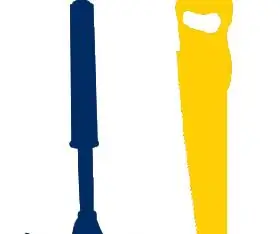
Naval Battle-The Black Pearl: 【Introduktion】 Vi är grupp 3, JI-artisan (logotyp: Fig.3), från Shanghai Jiao Tong University Joint Institute (Fig.1). Vårt campus ligger i distriktet Minhang i Shanghai. Figur 2 är en bild av JI -byggnaden som vi såg på mikrobloggen i JI, som är
